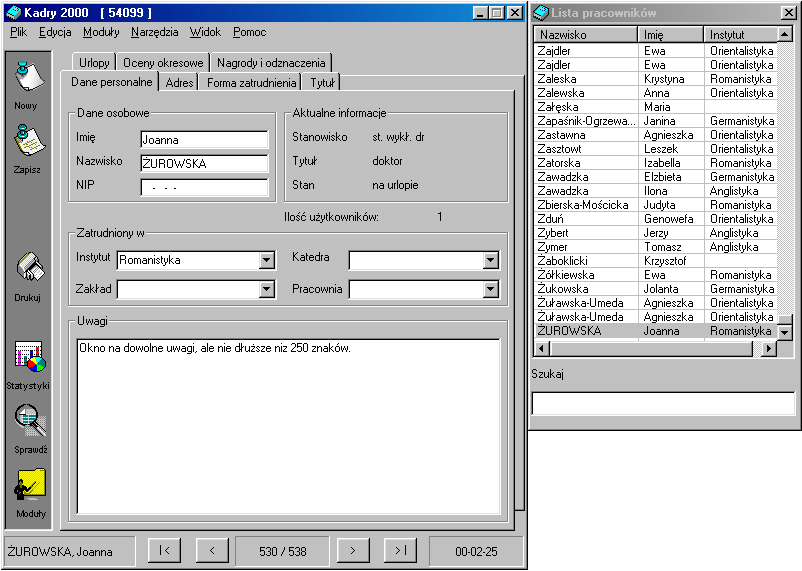|
|
|
Jesteś |
odwiedzającym stronę poświęconą programowi |
|
|
|||
|
jeżeli po zainstalowaniu i uruchomieniu programu zobaczysz komunikat, że coś jest nie tak z jakimiś plikami *.DLL lub *.OCX oznacza to, że nie masz zainstalowanego środowiska potrzebnego do pracy aplikacji napisanych w VisualBasic v. 6.0. |
|||
|
Pobierz “środowisko” działania aplikacji VisualBasic v. 6.0 ŕ |
VB-Run60.exe (1.1MB) |
||
|
Pobierz opis programu |
|||
|
w formie pomocy Windows “.chm” ŕ(pomoc dołączona również do demo programu) |
Pomoc.exe (0.3MB) | ||
|
Jeżeli chcesz dokonać zakupu programu: |
|||
|
odpłatnego użytkowania programu Kadry’2000. Pobierz umowę ŕ (nie dołączono jej do demo) |
|||
|
Kontakt: |
 Wyślij list Wyślij list
|
![]()
|
|
|
|
|
Program KADRY'2000 jest aplikacją służącą do skomputeryzowania spraw personalnych w firmie, a jego powstanie miało na celu:
jak np. kończące się okresy umów. Program na początku tworzony był pod kątem placówki rok akademicki - okresowe oceny pracowników - statystyki nominacji... Obecnie dokonywane są modyfikacje przystosowujące program |
Po zakończeniu prac nowa wersja programu pojawi się na tej stronie.
UWAGA:
oceniając przydatność programu we własnej firmie nie należy się sugerować np. posiadaniem innej od zamieszczonej obecnie w programie struktury komórek organizacyjnych itp. - sprawy te są dostosowywane indywidualnie po ustaleniach z użytkownikiem.Stworzenie uniwersalnego programu, jakkolwiek w teorii wydaje się możliwe, to z jednej strony wymagałoby olbrzymiej (i wydaje się, że w sumie niepotrzebnej) pracy programistycznej, a z drugiej żmudnego procesu konfiguracji programu przez finalnego odbiorcę.
Kwestia indywidualnych ustaleń dotyczy oczywiście nie tylko samego układu, struktury, czy nazw użytych w programie. W zależności od potrzeb możliwe jest dokładanie np. nowych mechanizmów tworzących listy w innych niż zaprez
entowano przekrojach itd.W obecnej wersji program zawiera tylko sprawy Kadrowe. W pewnym momencie była rozważana możliwość uzupełnienia danych o kwestie płacowe, ale ze względu na tajność takich informacji użytkownicy, przynajmniej w pierwszym etapie komputeryzowania swoich sekretariatów, nie chcieli umieszczać tych informacji w programie.
Niemniej patrząc od strony programowej kwestie płacowe są dla programu takimi samym i danymi jak ‘data przyjęcia do pracy’, nie stoi więc nic na przeszkodzie, żeby rozszerzyć funkcjonalność programu o tego typu informacje.
W razie potrzeby, równolegle z wprowadzeniem takich (tajnych) informacji mógłby pojawić się odpowiedni system szyfrowania danych, haseł dostępu itp. zabezpieczeń.
Użytkownik musi jednak wziąć pod uwagę, że tego typu mechanizmy poprzez ciągłe monitorowanie uprawnień spowalniają pracę całej aplikacji i są dosyć skomplikowane w tworzeniu, co bezpośrednio przekłada się na wzrost ceny.
Używanie tego samego programu przez kilka placówek i stale rosnąca liczba podłączeń do Internetu i poczty elektronicznej daje w efekcie możliwość opracowania systemu wymiany informacji pomiędzy Użytkownikami. Oczywiście rozpoczęcie prac nad takim systemem warunkowane jest zgłoszeniem przez samych Użytkowników zaistnienia taki
ej potrzeby i ich czynnym udziałem w pracach projektowych.![]()
OPIS PROGRAMU
Po uruchomieniu programu wyświetlane jest główne okno aplikacji z aktywną zakładką '
Dane personalne'.Po prawej stronie okna głównego wyświetlona jest Lista pracowników, ułatwiająca wyszukiwanie konkretnej osoby.
Wyszukiwanie osoby dokonuje się albo w wyniku (w miarę szybkiego) wpisywania nazwiska w oknie z wyświetloną listą pracowników, albo wpisując szukane nazwisko w znajdującym się na dole listy oknie 'Szukaj' (bez znaczenia jest wielkość liter). W przypadku wpisania nazwiska, które nie występuje w liście, pole 'Szukaj' wypełnia się kolorem czerwonym oznaczającym 'brak danych'.
Po znal
ezieniu szukanego nazwiska wystarczy dwa razy kliknąć na nim lewym przyciskiem myszki lub nacisnąć przycisk Enter.Okno Listy pracowników można sortować, w tym celu należy kliknąć na nazwę znajdującą się w główce kolumny (Nazwisko lub Imię lub Instytut).
W dolnym pasku
programu znajduje się parę przycisków, przy pomocy którym możliwa jest również zmiana pracownika oraz kilka ogólnych (mamy nadzieję, że przydatnych) informacji.Format wyświetlanej w prawym dolnym rogu daty jest generowany wg. ‘
stylu daty krótkiej’ ustawionej w Ustawieniach regionalnych - opcji Panelu Sterowania systemu Windows.Po lewej
znajduje się kilka przycisków ułatwiających włączenie najczęściej wykorzystywanych mechanizmów aplikacji. Przyciski zaopatrzono w podpisy, co wyklucza możliwość pomyłki i zwalnia użytkownika z konieczności pamiętania, co który przycisk oznacza.W niektórych miejscach programu dodane są
podpowiedzi dotyczące danego okna, przycisku itp. Podpowiedzi (jeżeli oczywiście są w danym obszarze programu) wyświetlają się automatycznie po ustawieniu w okolicy przycisku, napisu itp. kursora myszki.Widniejąca pośrodku ekranu informacja ‘Ilość użytkowników’ określa ile, w danym momencie jest aktywnych stanowisk programu Kadry’2000. Informacja jest bardzo przydatna w momencie, gdy użytkownik chce przenieść jakieś dane do Archiwum lub wykonać Import danych, gdyż te operacje nie powinny być robione w momencie korzystania z programu przez innych użytkowników.
![]()
OPCJE programu

Opcje wywoływane są poleceniem
Opcje z menu Narzędzia.W nowo wyświetlonym oknie Kadry 2000 (opcje) jest kilka zakładek umożliwiających ustawienie parametrów ogólnego działania programu zgodnie z potrzebami użytkow
nika.Po dokonaniu własnych ustawień należy zapamiętać wprowadzone zmiany przyciskiem
Zapisz.Efekt wprowadzonych zmian wystąpi dopiero po zamknięciu i ponownym uruchomieniu programu Kadry’2000.
Lokalizacja danych
: pozwala zmieniać położenie katalogu z danymi, dzięki czemu w wersji sieciowej programu możliwe jest korzystanie z tych samych danych przez kilku użytkowników (ustawienia sieciowe użytkownik musi ustalić ze swoim administratorem sieci).W przypadku, gdy użytkownik nie zmieniał położenia danych i są one umiejscowione w domyślnym katalogu aplikacji korzystanie z tej zakładki nie jest potrzebne.
Uruchamianie
: odznaczenie opcji 'pokaż listę pracowników' spowoduje, że program, po uruchomieniu nie będzie automatycznie wyświetlał (znajdującej się z prawej strony ekranu) ‘Listy pracowników’.Pozostałe, znajdujące się w tej zakładce 'Opcji' pola oznaczają, że program ma być automatycznie uruchamiany w momencie startu Windows oraz
że po uruchomieniu ma być automatycznie zminimalizowany na pasek menu środowisk
a Windows.|
Ostrzegaj przy starcie: użytkownik zaznaczając kolejne okna i wybierając dowolną ilość dni(lat) dla każdego z procesów, ustala o czym i z jakim wyprzedzeniem program ma go automatycznie ostrzegać, za każdym razem gdy aplikacja jest uruchamiana. Niezaznaczenie żadnej z opcji spowoduje brak jakichkolwiek ostrzeżeń przy uruchamianiu programu. Można wtedy uruchomić mechanizm sprawdzania 'ręcznie' wybierając z menu polecenie: 'Narzędzia' - 'Sprawdź' i odpowiedni zakres sprawdzanej informacji |
|
|
|
|
lub korzystając z odpowiedniego przycisku |
|
UWAGA: 'ręczne' sprawdzanie dokonuje się w oparciu o czas wprowadzony w 'Opcjach'. Tak więc niezależnie od tego, czy sprawdzanie przy starcie programu jest aktywne, czy nie to ilość dni brana jest z ustawień Opcji.
Po ustawieniu opcji ostrzegania program, przed uruchomieniem sprawdza, czy spełniony jest któryś z warunków i wyświetla listę znalezionych pr
oblemów (lub komunikat o ich braku).
Analogiczne działanie jest w momencie ‘ręcznego’ uruchomienia mechanizmu ostrzegania.
Zapisywanie zmian
:Pierwsza komenda - 'żądaj potwierdzenia przy dokonywaniu zmian' oznacza pojawianie się odpowiedniego okienka z komunikatem, żądającym od użytkownika potwierdzenia chęci dokonania zmian w zapisie danego pracownika. W przypadku rezygnacji z tej funkcji, nie będzie wymagane potwierdzanie chęci wprowadzenia zmian.
Druga k
omenda: 'automatycznie zachowuj zmiany' oznacza, że wprowadzenia jakiegokolwiek zapisu jest równoznaczne z jego zapisaniem. Jeżeli użytkownik zrezygnuje z tej opcji to wprowadzony zapis ukaże się na ekranie, ale w przypadku, gdy nie zostanie zapisany (przycisk Zapisz) to przy wczytaniu danych innej osoby, czy też zamknięciu aplikacji niezapisanych informacje nie będą zapamiętywane.Ustawienia domyślne
:Pierwsza
data służy do wprowadzenia domyślnego roku akademickiego, który będzie brany pod uwagę przy tworzeniu Statystyk. Oczywiście możliwe jest przy tworzeniu Statystyk również 'ręczne' wybranie innego roku akademickiego. Opcja 'Ustawienia domyślne' ma więc na celu tylko przyspieszenia procesu tworzenia Statystyk i nie stanowi żadnego ograniczenia w wyborze okresów.Druga
zmienna to podawany przez użytkownika okres ważności oceny. Program dodaje wprowadzoną ilość lat do roku wystawienia oceny i po upływie tego okresu generowane jest ostrzeżenie o konieczności zweryfikowania danego pracownika.![]()
ZAKŁADKI programu
W głównym oknie programu (patrz. rys. ‘Główne okno programu’) znajduje się szereg zakładek, w których umieszczone są odpowiednie dane dotyczące konkretnego pracownika.
Wydaje się, że wypełnianie poszczególnych pól jest na tyle intuicyjne, że nie powinno stanowić jakichkolwiek problemów i stąd nie wymaga szczegółowych komentarzy.
W celu zachowania jednolitości wpisów zostały wprowadzone mechanizmy kontroli wielkości znaków, dlatego też użytkownik może nie zwracać w ogóle uwagi na wielkość wprowadzanych wpisów, które automatycznie zostaną skorygowane do odpowiedniej wielkości.
W większości zakładek na dole znajduje się okienko '
Data od - systemowa', którego zaznaczenie powoduje, że początkowa data dokonywanego zapisu zostaje automatycznie ustawiona na aktualnie ustawioną w komputerze (oczywiście można ją ręcznie zmienić).Stosowanie tego mechanizmu powinno znacznie przyspieszyć proces dokonywanych na bieżąco
wpisów.Oczywiście, w przypadku gdy wpisujemy fakty, które nie miały miejsca w 'dniu dzisiejszym' opisana funkcja nie znajduje zastosowania.
Wpisy 'Danych personalnych' i 'Adresowych
' poszczególnego pracownika dokonywane są poprzez wpisanie danych w odpowiednich oknach, po czym konieczne jest zapamiętanie zmian (przycisk Zapisz).W pozostałych zakładkach wykonywanie zapisywania nie jest wymagane pod warunkiem, że użytkownik włączył w
Opcjach mechanizm ‘automatycznie zachowuj zmiany’, dzięki czemu wprowadzone dane są automatycznie zapisywane.Dążąc do wyeliminowania prostych pomyłek w zapisie długości trwania umowy, długości urlopu po wybraniu okresu początkowego i końcowego w główce okna wyboru daty wyświetlana jest ilość lat i miesięcy, co pozwala użytkownikowi szybko skontrolować, czy się nie pomylił. Wpro
wadzono również kilka innych mechanizmów kontrolujących, czy użytkownik nie chce np. dokonać wpisu urlopu pracownikowi, który zgodnie z wprowadzonymi już danymi aktualnie nie przebywa na urlopie lub czy np. nie próbuje się po raz drugi wprowadzić Tytułu naukowego itp. W przypadku wykrycia przez program tego typu niezgodności użytkownik jest informowany o tym fakcie pojawieniem się odpowiedniego komunikatu.Zastosowano też mechanizm sprawdzający poprawność daty, czyli np. czy użytkownik nie chce wpisać daty,
która nie istnieje np. 30 luty itp.|
|
‘Zmienne’ wyświetlane w rozwijalnych paskach znajdują się w zwykłych plikach tekstowych w katalogu z danymi do programu. Jeśli więc użytkownik chce zmienić np. nazwy wyświetlane na liście nazw Instytutów należy znaleźć plik u_ins.txt, wyświetlić go w dowolnym |
|
|
edytorze (najprostszy to Notatnik Windows) wprowadzić odpowiednie nazwy Instytutów i zamknąć plik (oczywiście zachowując zmiany). Teraz wystarczy uruchomić program ‘Kadry’ i w liście ‘Instytut’ pokaże się nowa lista nazw. Jeżeli użytkownik nie chce modyfikować plików tekstowych, nazwy które są mu potrzebne, a nie występują na dostępnych listach może wpisywać ręcznie, ale przy większej ilości brakujących nazw wydaje się to cokolwiek męczące. Zbiory z dostępnymi listami są w katalogu z danymi programu, nazwy plików zaczynają się od u_... + trzy litery obszaru, którego dana lista dotyczy (rozszerzenie plików to .txt, czyli zwykły plik tekstowy). |
|
|
UWAGA: przed przystąpieniem do ‘wypełniania’ programu danymi należy przemyśleć jakich nazw chcemy używać w dalszej pracy, gdyż chaotyczne dopisywanie i kasowanie nazw może doprowadzić do sytuacji, gdy część osób będzie miała wpisany np. pełny Tytuł naukowy (np. profesor), a część jego skrót (prof.), co spowoduje nieprawidłowo tworzone statystyk i trudności w wykorzystaniu filtrów.
KOREKTY
wpisów w zakładce Dane personalne i Adres polega na wprowadzeniu nowych danych bezpośrednio “na” wcześniej zapisanych informacjach i zapisaniu zmian (przycisk Zapisz).KOREKTY
wpisów w pozostałych zakładkach dokonywane są poprzez wprowadzenie poprawnego wpisu, a następnie zaznaczenie błędne wiersza i użyciu przycisku 'Usuń' - zapis zostaje skasowany (bez znaczenia jest kolejność operacji - można najpierw usunąć błędny zapis, a potem wprowadzić poprawny).Wyjątek stanowią zapisy w zakładce 'Forma zatrudnienia', gdzie możliwa jest edycja wybranego wiersza - poprzez dwukrotne 'kliknięcie' na nim lewym przyciskiem myszki (oczywiście jeżeli użytkownikowi będzie łatwiej dokonać nowego zapisu to może skasować błędny zapis i wprowadzić nowy).
UWAGA: okno przeznaczone na dowolne uwagi w zakładce 'Forma zatrudnienia' ma ograniczenie
do 50 znaków.UWAGA: okno przeznaczone na wpisywanie treści Oceny okresowej w zakładce 'Ocena okresowa' ma ograniczenie do 250 znaków.
Zamykanie większości okien wyświetlanych na wierzchu okna głównego można zamykać używając wyświetlonego w prawym górnym r
oku okna znaku ‘x’ lub poprzez naciśnięcie na klawiaturze przycisku ESC.![]()
STATYSTYKI
|
Uruchamianie 'Statystyk' następuje poprzez wybranie z menu polecenia 'Narzędzia' - 'Statystyki' lub skorzystanie z odpowiedniego przycisku. Otwarte zostaje nowe okno, gdzie z menu 'Widok' dokonuje się wyboru statystyki, dla którego obszaru ma zostać wygenerowane zestawienie. |
W menu 'O
pcje' statystyk można odznaczyć 'Domyślny rok akademicki' (którego sposób ustawiania omówiono przy okazji opisu ‘Opcji’), wtedy przed każdym przeliczeniem użytkownik będzie proszony o dokonanie wyboru roku akademickiego. Po odpowiednich przeliczeniach zostanie wyświetlona lista nazwisk pracowników, którzy spełniają wybrane warunki, a na dole okna 'Statystyk' wyświetlana jest ogólna suma znalezionych pracowników.Podobnie jak w 'Liście pracowników' dane można sortować, klikając na nazwę kolumny, a podwójne kliknięcie na jakieś nazwisko powoduje zamknięcie okna statystyk i przejście do okna głównego aplikacji z jednoczesnym wczytanie danych dotyczących wybranego pracownika.
![]()
MODUŁY
|
Uruchamianie 'Modułów' następuje poprzez wybranie z menu odpowiedniego polecenia lub skorzystaniu z właściwego przycisku. Moduły są generowanymi automatycznie listami pracowników spełniających określone kryteria. np. moduł URLOPY powoduje wyświetlenie listy pracowników, którzy mają wpisany jakąkolwiek urlop. |
|
Okna Modułów mają zaimplementowane podobne mechanizmy jak Lista pracowników, czyli można je sortować lub dwa razy klikając na dane nazwisko automatycznie wczytywać do głównego okna dane wybranego pracownika (co oczywiście pociąga zamknięcie okna Modułu i przejście do okna głównego).
W celu umożliwienia użytkownikowi tworzenia bardziej złożonych list, w menu Edycja znajduje się polecenie Szukaj, które uruchamia mechanizm pozwalający dokonać przefiltrowywania danych według kilku kryteriów. Jeżeli użytkownik skorzysta kilkakrotnie z różnych przekrojów filtrowania i ostatecznie straci orientację w znaczeniu co właściwie ma wyświetlone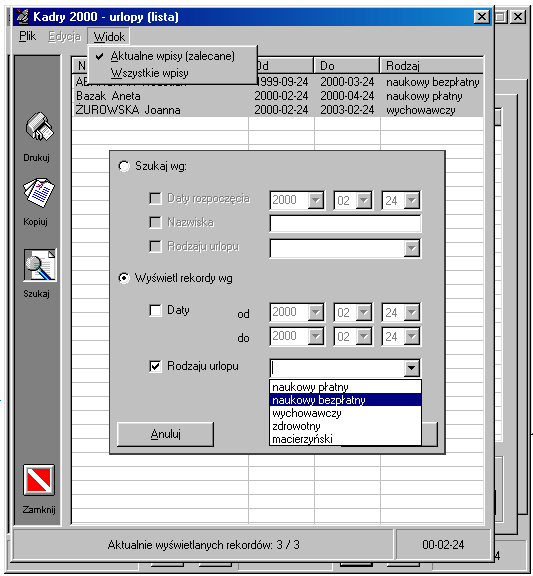
W menu ‘Widok’ modułu ‘Forma zatrudnienia’ i ‘Urlopy’ użytkownik ma możliwość wyboru, czy chce żeby były wyświetlane były Wszystkie informacje, czyli jeżeli dana osoba ma parę wpisów o urlopach to jej nazwisko również pojawi się kilka razy na wyświetlanej liście; czy też potrzebuje przeglądać tylko Aktualne wpisy, czyli nie będą wyświetlone osoby, które już były na urlopie (data ich urlopu jest starsza niż ‘dzisiejsza’ data zapisana w komputerze, czyli urlop jest już “nieaktualny”).
![]()
USUNIĘCIE PRACOWNIKA
|
|
Ponieważ założeniem programu było nie usuwanie danych żadnego pracownika, dlatego osoby, które np. odchodzą z pracy zostają przeniesione do Archiwum.Z menu Narzędzia należy wybrać polecenie 'Przenieś do archiwum'. Istnieje też możliwość odwró cenia tej sytuacji, czyli przeniesienia danych osoby z Archiwum do grona 'czynnych' pracowników. |
![]()
|
DODANIE PRACOWNIKA następuje w wyniku użycia opcji Plik - Nowy rekord, jednoczesnym naciśnięciu klawiszy Ctrl i N lub skorzystaniu z odpowiedniego przycisku. W przypadku pomyłkowego uruchomienia mechanizmu wprowadzania nowych danych możliwe jest skorzystanie z wyświetlonej (tylko w czasie tworzenia nowego rekordu) dodatkowej ikony Anuluj. Po dokonaniu Zapisu nowego rekordu anulowanie nie będzie już możliwe i jedynym (prostym) sposobem usunięcia wpisu będzie przeniesienie pracownikach do Archiwum. |
|
|
|
|
Poniewa ż zazwyczaj jednym z poważniejszych utrudnień we wprowadzaniu nowego oprogramowania jest konieczność żmudnego i długotrwałego wprowadzania danych, dlatego program Kadry’2000 został wyposażony w mechanizm Importowania i Exportowania danych.Mechanizm wczytywania danych polega na stworzeniu, np. w arkuszu Excel pliku, gdzie użytkownik przeniesie (w odpowiedniej kolejności) dane, które przeważnie są w każdej firmie zapisywane przez różne osoby w formie rozmaitych list, zestawień itp. |
|
Dzięki wykorzystaniu funkcji Excel’a można bardzo szybko ujednolicić strukturę danych,
a następnie korzystając z opcji
Import wczytać je do Kadr’2000.|
|
Odwrotny proces, czyli Export danych daje użytkownikowi w efekcie dowolnie nazwany plik *.csv, który można wyedytować np. w arkuszu Excel i dokonywać większych poprawek na danych.Opcja ta może być szczególnie użyteczna, gdy chce się definitywnie skasować |
informacje o danym pracowniku (gdyż mechanizm Archiwum nie kasował danych tylko je przenosił). Inne zastosowanie tego mechanizmu to sytuacja, gdy użytkownik chce zamienić wszystkie np. pisane dotychczas skrótowo tytuły naukowe na ich pełne odpowiedniki.
Taka zamiana, robiona bezpośrednio na danych w programie Kadry’2000 będzie trwała dosyć długo, co wiąże się z koniecznością szukania i pojedynczego wczytywania poszczególnych pracowników i dopiero wtedy dokonywania zmian.
Korzystając z opcji Kopiowania/Zamiany itp. arkusza Excel można to zrobić naprawdę bardzo szybko.
Oczywiście po przeprowadzeniu wszystkich operacji należy dane z powrotem za
Importować do programu Kadry’2000.![]()
KOMPAKTOWANIE
|
W miarę upływu czasu, w wyniku dopisywania, zmieniania i kasowania różnych informacji rozmiary plików z danymi stopniowo ulegają powiększaniu. Mechanizm kompaktowania dzięki czyszczeniu ‘śladów’ po nieaktualnych już zapisać zmniejsza rozmiary plików do niezbędnego minimum. |
|
![]()
‘SATELITA’
Użytkownicy, którzy nie mają potrzeby wprowadzania, czy też modyfikowania danych mogą wykorzystywać w pracy ‘Satelitę’ programu Kadry’2000, który jest jedno-ekranową, pełną informacją o pracowniku.
Z poziomu ‘Satelity’ możliwe jest sprawdzanie “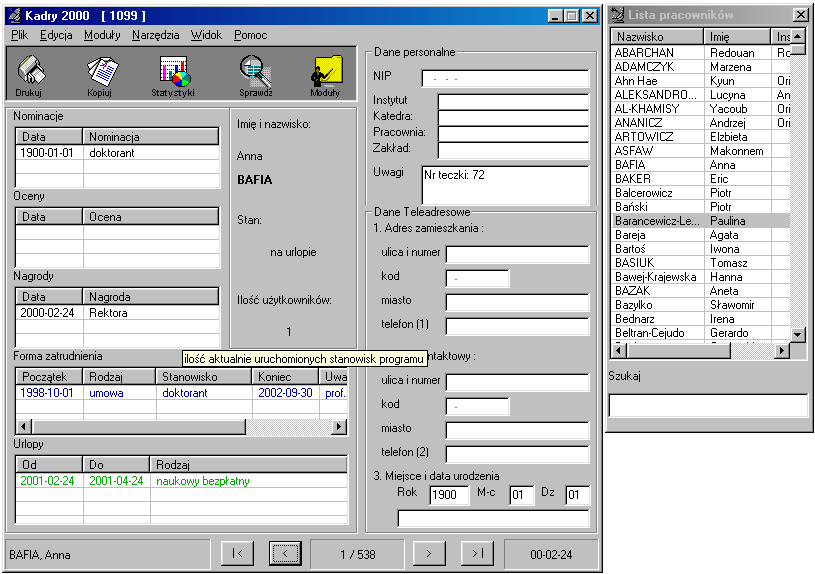
W celu ułatwienia czytania tak skondensowanej informacji wprowadzono mechanizm ‘kolorowania’ wpisów w zależności od ich “położenia” względem aktualnej daty (czyli daty ustawionej w komputerze).
Wszystkie fakty z przeszłości są pisane czarnym kolorem czcionki;
informacje które są “
teraz aktualne” są wyświetlane na niebiesko;a fakty które dotyczą jakiś zdarzeń
w przyszłości charakteryzują się zieloną czcionką.Ostatnio, na prośbę użytkowników mechanizm ten został wprowadzony również w module głównym.
![]()
UWAGA: Ponieważ zależy mi na tym, żeby nabywcy mojego program mieli przekonanie, że dokonują właściwego wyboru, dlatego zamieszczam (w miarę) kompletny spis programów "kadrowych", które można kupić na naszym rynku.
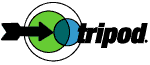

 (2.1MB)
(2.1MB)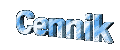 zobacz cennik i umowę
zobacz cennik i umowę Najczęściej zadawane pytania nt. Kadr’2000
Najczęściej zadawane pytania nt. Kadr’2000